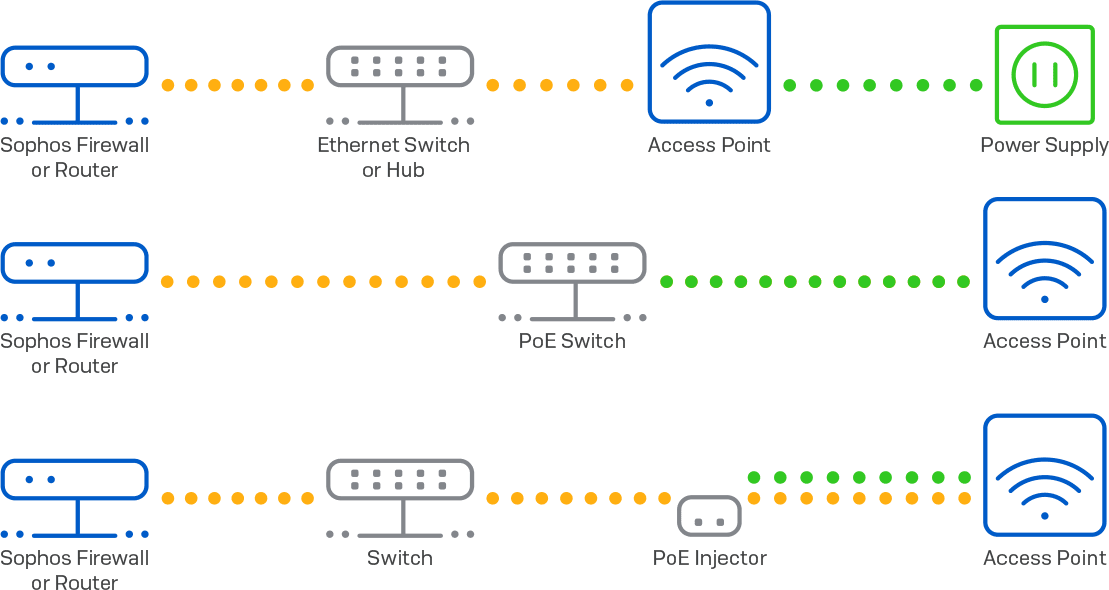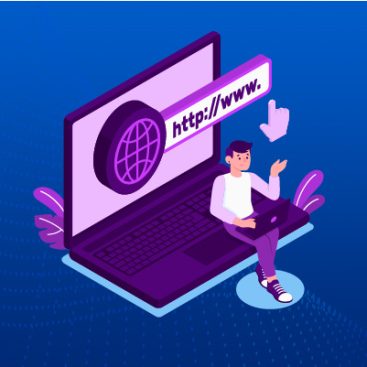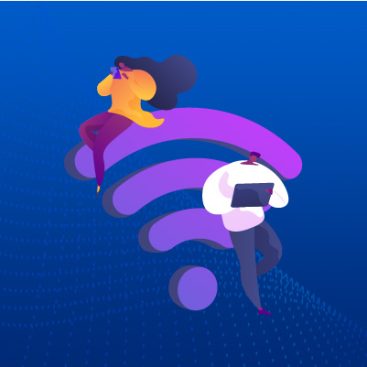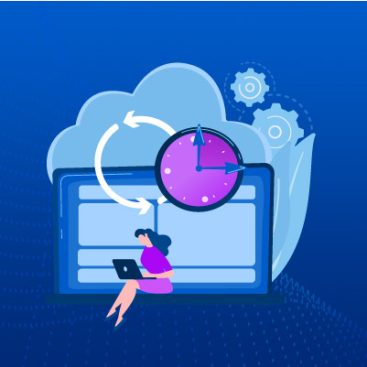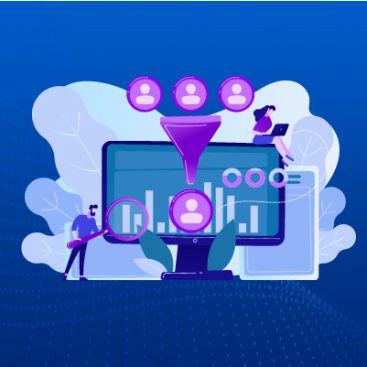عناصر عملیاتی و اتصالات
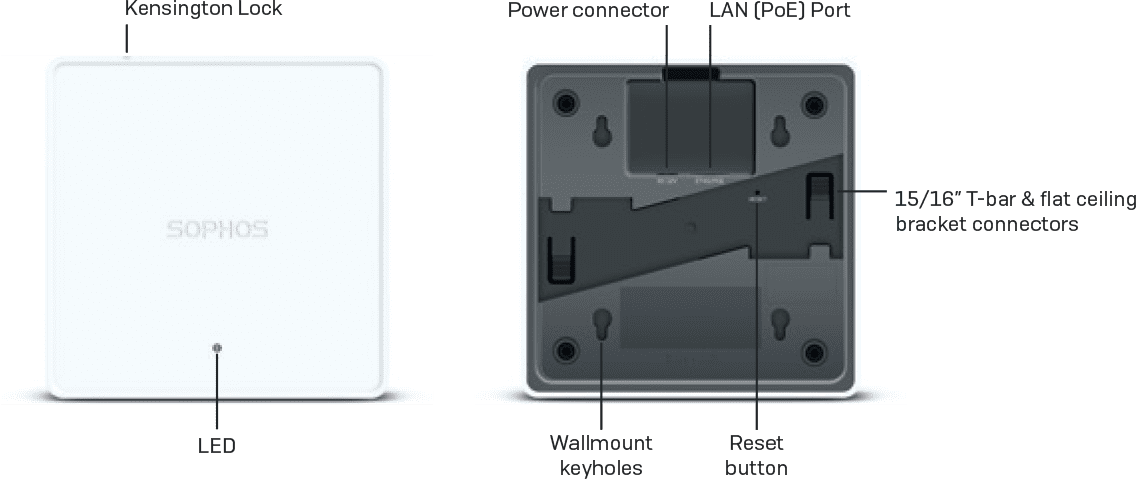
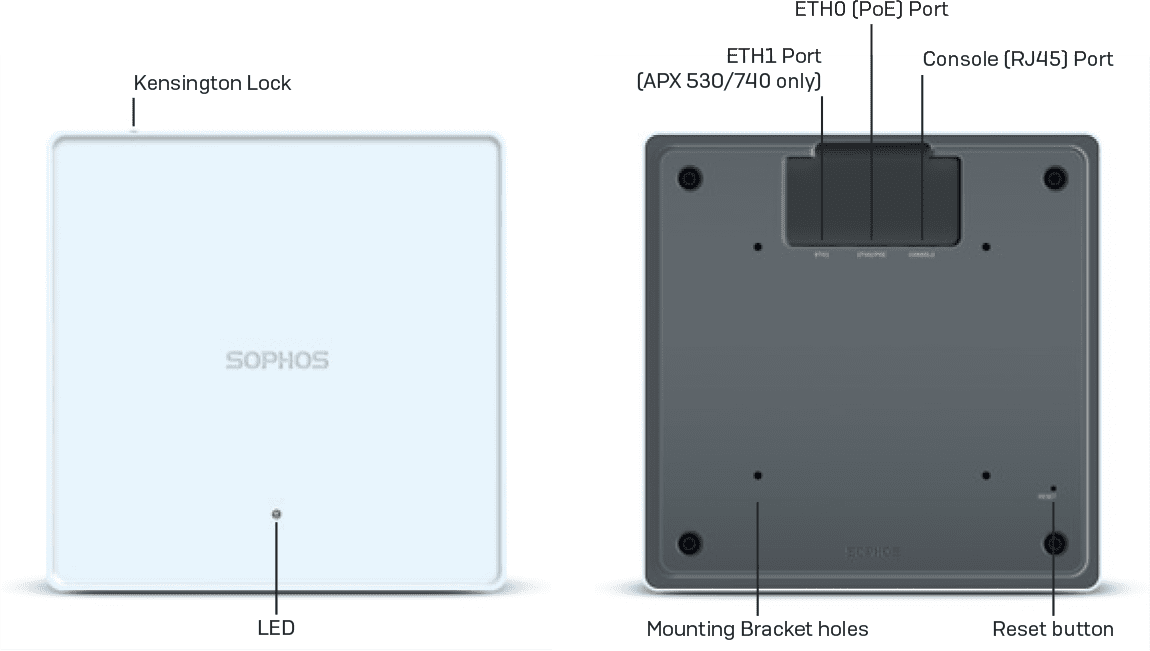
| مؤلفه | توضیحات |
|---|---|
| Status LED | LED وضعیت، وضعیت عملیاتی اکسس پوینت را مانند وضعیت بوت، بهروزرسانی سیستم عامل و وضعیت های خطا را نشان می دهد. برای جزئیات، جدول “وضعیت LED” را در زیر ببینید. |
| Eth0 (PoE) and ETH1 ports | Eth0 پورت اصلی اترنت برای اتصال اکسس پوینت به شبکه است. این پورت باید به منبعی با قابلیت PoE (PoE Injector یا PoE switch) متصل شود تا برق دستگاه تامین شود. منبع تغذیه DC اختصاصی برای این دستگاه در دسترس نیست. سوفوس انژکتورهای PoE مناسب را برای خرید به عنوان یک لوازم جانبی اختیاری ارائه می دهد. Eth1 (فقط در APX 530/740) می تواند به عنوان یک پورت اترنت جایگزین استفاده شود، و توانایی دریافت برق را ندارد. هر دو پورت اترنت 10/100/1000 مگابیت بر ثانیه سازگار هستند و به صورت خودکار با سرعت و نیمه و فول دوبلکس به دستگاه متصل میشوند. |
| Power Connector | در مدل APX 120، اگر از PoE به عنوان منبع تغذیه استفاده نمیکنید، میتوانید یک منبع تغذیه (که به صورت آپشن در دسترس است) را از اینجا متصل نمایید. |
| Console port | در مدل 320، 530 و 740 برای اشکال زدایی، کارکنان پشتیبانی می توانند با ایجاد اتصال serial به پورت کنسول RJ-45 به CLI دسترسی داشته باشند. برای جزئیات، به “اتصال کنسول Serial” در زیر مراجعه کنید. |
| Reset button | دکمه ریست به شما امکان میدهد دستگاه را ریبوت کرده و تنظیمات آن را به حالت پیشفرض کارخانه بازنشانی کنید. برای جزئیات بیشتر، لطفاً به بخش “راهاندازی مجدد و بازنشانی” مراجعه کنید. |
| Kensington Lock | شما میتوانید اکسس پوینت را با نصب یک قفل و کابل (مانند Kensington® notebook lock) با قفل دستگاه ایمن کنید. |
وضعیت LED
| وضعیت LED | رفتار LED | توضیحات وضعیت |
|---|---|---|
| خاموش | خاموش | اکسس پوینت خاموش است یا ریبوت شروع شده است. |
| سبز | ثابت | عملیات عادی |
| چشمک زن | اکسس پوینت در حال بوت شدن و اتصال به کنترلر بیسیم یا اعمال پیکربندی* است. | |
| نارنجی | ثابت | اکسس پوینت ارتباطی ندارد. |
| چشمک زن | اکسس پوینت توسط کنترلر بیسیم تایید نشده است. | |
| قرمز | ثابت | خطا، هیچ کنترلر بیسیمی یافت نشد. اگر هنوز توسط یک کنترلر تایید نشده باشد، اکسس پوینت دوباره راهاندازی خواهد شد. اگر خطا ادامه دارد، اتصال شبکه را بررسی کنید. اگر دکمه تنظیم مجدد فشرده شود: اکسس پوینت در حال آمادهسازی تنظیمات تنظیم مجدد است. |
| چشمک زن آهسته | تنظیم مجدد در حال انجام است* | |
| چشمک زن سریع | بروزرسانی نرمافزار در حال پیشرفت است. توجه: دستگاه را از برق جدا نکنید و دستگاه را ریبوت یا ریست نکنید |
* اکسس پوینت باید پس از حداکثر 5 دقیقه از این حالت خارج شود.
نصب و اتصال
پورت LAN (PoE) اکسس پوینت را با استفاده از کابل اترنت RJ45 به سوئیچ PoE یا انژکتور PoE متصل کنید.
یا می توانید پورت LAN را به یک سوئیچ اترنت یا هاب وصل کنید و نقطه دسترسی خود را با یک برق تغذیه کنید
منبع تغذیه APX120 (به عنوان یک وسیله جانبی از شریک Sophos موجود است) مطابق شکل زیر:
پیکربندی
برای اینکه اکسس پوینت با سرورهای Sophos Central ارتباط برقرار کند، باید پورت های زیر روی فایروال شما باز باشد:
- 443 (HTTPS)
- 80 (HTTP)
- 123 (NTP)
پس از اتصال موفقیت آمیز، می توانید پیکربندی اولیه خود را شروع کنید.
راه اندازی مجدد و ریست
بسته به مدت زمانی که دکمه ریست را فشار داده و نگه میدارید، اکسس پوینت شما میتواند با پیکربندی نصبشده راهاندازی مجدد شود، یا به پیکربندی پیشفرض کارخانه بازنشانی شود.
با تصویر و پیکربندی فعلی راه اندازی مجدد کنید
- دکمه ریست را فشار دهید.
- دکمه ریست را رها کنید.
- AP راهاندازی مجدد میشود (LED خاموش میشود، سپس به رنگ سبز ثابت در میآید).
راه اندازی مجدد با تصویر فعلی و بدون پیکربندی
- دکمه تنظیم مجدد را فشار داده و نگه دارید.
- AP راهاندازی مجدد میشود (LED خاموش میشود و برای مدت کوتاهی به رنگ سبز تغییر میکند).
- LED به مدت 5 ثانیه قرمز رنگ می شود. همچنان میتوانید با رها کردن دکمه تنظیم مجدد قبل از شروع به چشمک زدن LED، فرآیند
- پاکسازی پیکربندی را لغو کنید..
- LED قرمز چشمک می زند (پیکربندی پاک می شود).
- دکمه ریست را رها کنید.
- AP با تنظیمات پیش فرض کارخانه راه اندازی مجدد می شود.

اتصال کنسول Serial
شما میتوانید یک کنسول سریال را به پورت RJ45 COM دستگاه اکسس پوینت خود وصل کنید. به عنوان مثال، شما میتوانید از برنامه HyperTerminal استفاده کنید که در اکثر نسخههای ویندوز موجود است تا به کنسول دستگاه وصل شوید. از یک آداپتور مناسب برای اتصال کنسول به دستگاه سختافزاری خود استفاده کنید.
تنظیمات اتصال مورد نیاز به شرح زیر است:
- Bits per second: 115,200
- Data bits: 8
- Parity: N (none)
- Stop bits: 1
دسترسی از طریق کنسول سریال به طور پیشفرض بر روی ttyS1 فعال شده است.